※本ページはプロモーション(広告)が含まれています。
PS4リモートプレイで場所を選ばずタブレット端末でゲームを楽しみたい方に向けて紹介します。専用アプリとインターネットを用いてタブレットに反映させてプレイできたり、テレビをつけなくても本体を起動してそのままアプリからプレイできます。
スペックや高音質、使いやすいサイズ感など様々な性能がそろった端末があるため、用途や特徴を詳しく解説します。タブレットに出力してプレイするのに適した選び方、メーカー別におすすめのタブレットやコントローラーについて紹介します。
目次
PS4ゲームをタブレットでリモートプレイする方法
-
- ①アプリをインストール
リモートプレイで使用するタブレットに専用アプリ「PS Remote Play」をインストールします。Google PlayもしくはApp Storeからそれぞれダウンロードできます。
PS4の設定を行う際にPSN(PlayStation™Network)アカウントが必要になるので、もっていない場合はあらかじめ作成しておいてください。
-
- ②PS4を設定
インターネット接続をしたPS4本体とPSNアカウントを準備し、以下の設定を行います。
・「設定」→「リモートプレイ接続設定」→「リモートプレイを有効にする」をオンにする
・「設定」→「アカウント管理」→「いつも使うPS4として登録する」→「登録する」を選ぶ
・「設定」→「省電力設定」→「スタンバイモード中の機能を設定する」を選び、「インターネット
に接続したままにする」および「ネットワーク経由でPS4の電源を入れられる」をオンにする
この設定は、はじめてリモートプレイするときに必要です。
-
- ③リモートプレイを開始
タブレットからPS4に接続します。PS4を電源オンまたはスタンバイモードにします。タブレットで「PS Remote Play」を起動し、「PSNにサインイン」を選び、PS4と同じアカウントでサインインします。PS4を検索し、接続します。接続が完了すると、PS4の画面に表示され、リモートプレイが開始します。外出先や離れた部屋でプレイする際は、手元にある状態で事前に接続可能かどうか確認しておきましょう。
-
- ④リモートプレイを終了
リモートプレイ中に画面をタップするとコントローラーのボタンが表示され、画面右下の「オプション」を選ぶとコントロールパネルが表示されます。設定をタップし、接続解除を選びます。「OK」をタップすれば、リモートプレイが終了し、PS4本体の電源が切れます。PS4を「接続先の機器を スタンバイモードにする」をオンにして終了すればPS4に「接続する前の画面に戻ります。
また、PS4はタブレットのホームボタンを押すと自動的にリモートプレイが終了します。ただし、その場合PS4との接続が切断されてPS4本体の電源は点いたままです。
PS4のリモートプレイにおすすめのタブレットメーカー
PS4リモートプレイ用タブレットのおすすめメーカー3つと特徴や評価を解説します。
- Lenovo
- HUAWEI
- NEC
Lenovo
Lenovoは中国にあるコンピューターメーカーです。大手企業を買収、事業統合により、着実に字母を拡大して成長してきた企業です。世界的にも売れているビジネスモデルのノートPCが有名でスマートフォンやタブレットにも力を入れています。特に人気のモデルThinkPadはビジネス向きで比較的耐久性が高くキーボードの使い勝手がよいのが魅力です。タブレットは動画やネットなど趣味向けのものが多いですが、ビジネス向けの商品も取り扱っています。
HUAWEI
HUAWEIは中国にある大手通信機器メーカーです。安価で高性能なスマートフォンやタブレットなどの端末の商品も開発しています。中国製品は低価格がよくおすすめされますが、世界的普及を進めるほどの高い技術力があり、低価格から高性能モデルまで幅広い商品を取り扱っています。MediaPadは代表的なシリーズで、動作がよく豊富な機能が備わっています。
NEC
NECは日本電気株式会社という通信機器やITに強みを持つ電機メーカーです。軽度なトラブルも解決しやすく初心者にも使いやすいシンプルなデザインの商品が多いです。AndroidをOSとしたLAVIEシリーズは高スペックで比較的軽くて薄くて持ち運びしやすいのが特徴的です。品質やサポートも充実しているので、購入から安心して使用できます。海外メーカーが多い中、日本のメーカーということもあり信頼性もあります。
PS4リモートプレイ用タブレットの選び方
PS4リモートプレイ用タブレットの選び方を以下の3つのポイントから解説します。
- 画面サイズ
- 解像度
- リフレッシュレート
画面サイズ
テレビやモニターと同様に画面の対角線の長さを示す「インチ」で表記されています。1インチ=2.54cmで、7〜10インチ程度が一般的です。また、同じインチでも縦横の長さでかなり印象が違ってくるので、縦横比も確認しておきましょう。
画面が小さいとリモートプレイの操作がしづらく、見える範囲や細かい描写を見るのに影響します。そのため、リモートプレイには10インチ以上のタブレットが適しているでしょう。ただし、大きすぎても指が届かず操作しにくい場合があるので、実際に手に取ってみるとよいでしょう。
解像度
画面にどのくらい画素が詰まっているかという密度を表す数値です。ディスプレイの場合、画面にある縦横の画素数をかけ合わせた総画素数を解像度ということもあります。数値が大きいほど画面がきめ細かに綺麗に表示されます。ただし、解像度が高すぎると文字やアイコンなどの表示が小さくなるので、用途に応じて最適な解像度を選びましょう。リモートプレイやゲームを想定している方は解像度1920×1080やフルHDがおすすめです。
リフレッシュレート
ディスプレイが1秒間に画面を切り替えられる回数を表す数値です。単位はHz(ヘルツ)で表され、数値が高いほど映像が滑らかになります。映し出される対象の動きが速く、数値が低いディスプレイだと映像がぶれる可能性があります。一般的に60Hz程度が標準ですが、ゲームやスポーツ観戦などの映像を楽しむには、120Hz以上に対応したものがよいです。ただし、リモートプレイの場合は60Hzとそこまで変わらないです。
PS4のリモートプレイにおすすめのWindowsタブレット3選
PS4のリモートプレイにおすすめのWindowsタブレットを紹介します。
Lenovo ideaPad
Lenovo ideaPadの仕様・製品情報
メーカー
| Lenovo | |
| 画面サイズ | 10インチ |
| 解像度 | 1920×1200 |
| 重量 | 1.02kg |
| CPU | 1.44GHz |
| メモリ | 2GB |
| ストレージ | 64GB |
Lenovo ideaPadのおすすめポイント3つ
- 用途に応じて自由に使える2 in 1タブレット
- 重量級の高スペック
- インテル Atomプロセッサーえお搭載
Lenovo ideaPadのレビューと評価
Lenovo ideaPadはノートパソコンとしてもタブレットとしても使える1台2役のタブレット。
重量がある分、値段に対して十分なスペックを搭載可能にしています。大きく重さがあるため、他のタブレットと比べると持ち運びにはあまり向いていないでしょう。そのため、家でじっくりプレイしたい方におすすめです。処理の軽いゲームなら問題ないですが、重い場合は映像が少し荒れるかもしれません。
Microsoft Surface Go 3
次に紹介するPS4のリモートプレイにおすすめのWindowsタブレットは、「Microsoft Surface Go 3」です。
Microsoft Surface Go 3の仕様・製品情報
メーカー
| Microsoft | |
| 画面サイズ | 10.5インチ |
| 解像度 | 1920×1280 |
| 重量 | 1kg |
| CPU | 1.1GHz |
| メモリ | 8GB |
| ストレージ | 128GB |
Microsoft Surface Go 3のおすすめポイント3つ
- タブレットやノートPCになる汎用性
- キックスタンドで端末を自立させる
- インテル Coreプロセッサーを搭載
Microsoft Surface Go 3のレビューと評価
Microsoft Surface Go 3は総合的に優れたバランスのよいタブレット。
第8世代Intel® Core m3 プロセッサーにより、速い動作でも快適に使用できます。またキックスタンドを備えており、置きたい場所にすぐ置けたり、そのまま操作や視聴ができたりと扱いやすいです。
低価格ではないものの、相応の性能を備えているため、コストがかかってもいいタブレットが欲しい方におすすめです。
NEC LAVIE Tab W
最後に紹介するPS4のリモートプレイにおすすめのWindowsタブレットは、「NEC LAVIE Tab W」です。
NEC LAVIE Tab Wの仕様・製品情報
メーカー
| NEC | |
| 画面サイズ | 10.1インチ |
| 解像度 | 1920×1200 |
| 重量 | 0.6kg |
| CPU | 1.6GHz |
| メモリ | 4GB |
| ストレージ | 64GB |
NEC LAVIE Tab Wのおすすめポイント3つ
- IPS液晶で鮮明な画面表示
- MicroSDに対応
- クアッドコアを搭載
NEC LAVIE Tab Wのレビューと評価
NEC LAVIE Tab Wはクアッドコアを搭載したタブレット。
クアッドコアとは4つのコアを持つCPUのことで、コア数によって処理速度が変わります。ストレージ64GBと価格の割に低いかもしれませんが、MicroSDに対応しており購入後でも容量を増やせます。高解像度とIPS液晶により、鮮明な画面表示が可能です。そのため、綺麗な画面でゲームをプレイしたい方におすすめです。
PS4のリモートプレイにおすすめのAndroidタブレット3選
PS4のリモートプレイにおすすめのAndroidタブレットを紹介します。
HUAWEI MediaPad M5 lite 8
HUAWEI MediaPad M5 lite 8の仕様・製品情報
メーカー
| HUAWEI | |
| 画面サイズ | 8インチ |
| 解像度 | 1920×1200 |
| 重量 | 0.31kg |
| CPU | 2.2GHz |
| メモリ | 4GB |
| ストレージ | 64GB |
HUAWEI MediaPad M5 lite 8のおすすめポイント3つ
- Harman Kardon チューニングとHUAWEI Histenの音響
- 軽くて持ちやすいボディ
- Kirin710 オクタコアを搭載
HUAWEI MediaPad M5 lite 8のレビューと評価
HUAWEI MediaPad M5 lite 8はサウンドやディスプレイにこだわったタブレット。
オクタコアCPUにAndroid 9、HUAWEI独自のカスタムUIのEMUI 9.0により、処理速度が上がりゲームでも快適に利用できます。音のプロフェッショナル Harman Kardonが施したチューニングとHUAWEIのオーディオテクノロジーにより臨場感のあるサウンドを楽しめます。リモートプレイするには少し小さめの8インチで見えづらいかもしれませんが、ボディがコンパクトで軽いため持ち運びしやすいです。
Lenovo Tab M10
次に紹介するPS4のリモートプレイにおすすめのAndroidタブレットは、「Lenovo Tab M10」です。
Lenovo Tab M10の仕様・製品情報
メーカー
| Lenovo | |
| 画面サイズ | 10.3インチ |
| 解像度 | 1920×1200 |
| 重量 | 0.46kg |
| CPU | 2.3GHz |
| メモリ | 4GB |
| ストレージ | 64GB |
Lenovo Tab M10のおすすめポイント3つ
- 薄型軽量ボディで簡単収納
- ステレオスピーカー搭載
- 子供も安心して使える機能
Lenovo Tab M10のレビューと評価
Lenovo Tab M10は大型画面でゲームに没頭できるタブレット。
10.3インチの画面にも関わらず、暑さ0.8cm、重さ460gで持ち運びや収納もしやすく、操作するときも扱いやすいです。オクタコアCPUや4GBメモリにより重いゲームでもプレイしやすくなっています。また、タブレットの使用時間や扱い方をサポートしてくれるキッズモードがあり、気軽に使える音声検索、明るさやブルーライトを減らしてくれる機能があります。ゲーム以外でも安心して扱えるので、ゲームをするのが好きなお子様がいる方にもおすすめです。
NEC LAVIE T11
最後に紹介するPS4のリモートプレイにおすすめのAndroidタブレットは、「NEC LAVIE T11」です。
NEC LAVIE T11の仕様・製品情報
メーカー
| NEC | |
| 画面サイズ | 11インチ |
| 解像度 | 2000×1200 |
| 重量 | 0.49kg |
| CPU | 2GHz |
| メモリ | 4GB |
| ストレージ | 64GB |
NEC LAVIE T11のおすすめポイント3つ
- 11インチ液晶を搭載
- Dolby Atmosシステムに対応したスピーカー内蔵
- 防水防塵機能付き
NEC LAVIE T11のレビューと評価
NEC LAVIE T11はコスパの良い高性能なタブレット。
11インチと高解像度で視野角の広い液晶を搭載しており、リアリティあふれる映像やゲームを体感できます。Dolby Atmosシステムに対応した4つのスピーカーを内蔵していてどんな持ち方や置き方をしても音が聞こえて、コンテンツに合わせてサウンドを調整できます。また、防水防塵性能もあり、外出先で壊してしまう不安をへらしてくれますが、完全に防ぐわけではないので注意しましょう。
PS4のリモートプレイにおすすめのiPad
PS4のリモートプレイにおすすめのiPadを紹介します。
Apple iPad(第10世代)
Apple iPad(第10世代)の仕様・製品情報
メーカー
| Apple | |
| 画面サイズ | 11インチ |
| 解像度 | 2360×1640 |
| 重量 | 0.48kg |
| メモリ | 4GB |
| ストレージ | 64GB |
Apple iPad(第10世代)のおすすめポイント3つ
- コストパフォーマンスが魅力
- カラフルでシンプルなデザイン
- なんでもできる多機能が満載
Apple iPad(第10世代)のレビューと評価
Apple iPad(第10世代)はライトユースにぴったりのタブレット。
誰もが知るApple、知名度あるだけに価格が高くても使い続けられる安心感があります。映画やゲームを快適に楽しめ、Apple Pencilやキーボードで作業したり、写真やカメラを共有したりと使い方は様々です。正直ゲームをするだけではもったいないほど、使い勝手のよいモデルなので一家に一台Appleの製品を自分も手に入れたい方におすすめです。
PS4のリモートプレイにAmazon FireHDという選択肢
PS4のリモートプレイにおすすめのAmazon fire HDを紹介します。
Amazon Fire HD10
Amazon Fire HD10の仕様・製品情報
メーカー
| Amazon | |
| 画面サイズ | 10.1インチ |
| 解像度 | 1920×1200 |
| 重量 | 0.46kg |
| CPU | 2GHz |
| メモリ | 3GB |
| ストレージ | 32GB |
Amazon Fire HD10のおすすめポイント3つ
- コストパフォーマンスがよい
- 重量が軽く持ち運びやすい
- Alecxa搭載
Amazon Fire HD10のレビューと評価
Amazon Fire HD10は高コストパフォーマンスのタブレット。
前モデルからさらに薄く、軽くなりご自宅から外出まで幅広く使用できます。Alexaが搭載されており、動画や音楽、対応する家電製品などを簡単に操作することができます。ゲームも不自由なくできたり2画面表示ができるほど処理能力も高く、なにより低価格のため買いやすく、できるだけ安く済ませたい方にもおすすめです。
PS4リモートプレイにおすすめのコントローラー5選
PS4のリモートプレイにおすすめのコントローラーを紹介します。
アクラス シンプルコントローラー
アクラス シンプルコントローラーの仕様・製品情報
メーカー
| アクラス | |
| サイズ | 22.6×13×7cm |
| 重量 | 135g |
| 対応機種 | PS4,PS3,PC |
アクラス シンプルコントローラーのおすすめポイント3つ
- 軽量でシンプルなデザイン
- 最小限の機能のみを搭載
- 誰でも使いやすいサイズ感
アクラス シンプルコントローラーのレビューと評価
アクラス シンプルコントローラーは初心者でも手軽に使えるコントローラー。
最小限の機能のみにし、135gでとにかく軽いため価格も低く初めて買う方にも手始めにおすすめです。ボタンを一度押しただけで何回も連続で押している状態になる連射機能がついており、ゲーム中もプレイしやすいです。搭載していない機能もあるため、捨てたくない機能がある場合は確認しておきましょう。
ALLONE PS4コントローラー
次に紹介するPS4のリモートプレイにおすすめのコントローラーは、「ALLONE PS4コントローラー」です。
ALLONE PS4コントローラーの仕様・製品情報
メーカー
| ALLONE | |
| サイズ | 23×14×7.3cm |
| 重量 | 330g |
| 対応機種 | PS4 |
ALLONE PS4コントローラーのおすすめポイント3つ
- ワイヤレスの無線タイプ
- 純正品よりボタンが多い
- 好きなボタンをカスタマイズ
ALLONE PS4コントローラーのレビューと評価
ALLONE PS4コントローラーは左右に背面ボタンがついているコントローラー。
無線タイプによりコードが邪魔にならず、バッテリーの持続が約10時間で長時間プレイできます。バッテリーが切れても付属のケーブルを使用すればプレイできます。背面ボタンが搭載されており、好きなボタンを割り当てられたりボタン数が多いことで、思い通りの操作がしやすいです。お手頃価格で使いやすく快適にゲームしたい方におすすめです。
HORI ワイヤードコントローラーライト
次に紹介するPS4のリモートプレイにおすすめのコントローラーは、「HORI ワイヤードコントローラーライト」です。
HORI ワイヤードコントローラーライトの仕様・製品情報
メーカー
| HORI | |
| サイズ | 17×15×6cm |
| 重量 | 120g |
| 対応機種 | PS4 |
HORI ワイヤードコントローラーライトのおすすめポイント3つ
- 軽くて持ちやすい
- タッチパッドボタン、タッチパッドモードボタンを搭載
- お子様にも家族にも扱いやすい
HORI ワイヤードコントローラーライトのレビューと評価
HORI ワイヤードコントローラーライトは基本的な機能を備えたコントローラー。
SONYの公式ライセンスを取得している有線タイプで、バッテリーを気にすることなくプレイできます。ワイヤレスコントローラー(DUALSHOCK 4)のクリック操作に対応したタッチパッド・タッチパッドボタンの疑似操作が可能です。コンパクトで軽く操作時も握りやすいデザインのため、お子様にも扱いやすく家族で楽しむ際にぴったりです。
HORI ホリパッドFPSプラス
次に紹介するPS4のリモートプレイにおすすめのコントローラーは、「HORI ホリパッドFPSプラス」です。
HORI ホリパッドFPSプラスの仕様・製品情報
メーカー
| HORI | |
| サイズ | 16.2×11.5×6.3cm |
| 重量 | 240g |
| 対応機種 | PS4,PS3 |
HORI ホリパッドFPSプラスのおすすめポイント3つ
- アナログスティックで滑らかな操作
- ターゲットボタンを搭載
- お子様にも家族にも扱いやすい
HORI ホリパッドFPSプラスのレビューと評価
HORI ホリパッドFPSプラスはタッチパッド付きのコントローラー。
必要に応じて右スティックの感度を緩やかにするターゲットボタンが背面に搭載しており、プレイ中の射撃時に精密で素早いエイムが合わせられます。タッチパッド機能により幅広いゲームに対応できるのも魅力です。ボタン割り当てや解除ができるASSIGNボタンや押してながらボタンを連射状態に保てるTURBOボタンがあり、多機能なボタンでより緻密なプレイがしやすくなります。
NACON Revolution Unlimited Pro
最後に紹介するPS4のリモートプレイにおすすめのコントローラーは、「NACON Revolution Unlimited Pro」です。
NACON Revolution Unlimited Proの仕様・製品情報
メーカー
| NACON | |
| 重量 | 290g |
| 対応機種 | PS4,Windows,Mac OS X |
NACON Revolution Unlimited Proのおすすめポイント3つ
- 4つの背面ボタンでより操作しやすい
- ボタン形状、スティックの軸をカスタマイズ
- 全てのボタンをプログラム
NACON Revolution Unlimited Proのレビューと評価
NACON Revolution Unlimited Proはプレイするためだけに作られたと言えるコントローラー。
背面に4つのボタンがついており、押しやすい使いたいところにボタンを割り当てることで手の指全部を使って操作できます。ボタン形状やスティックの軸の太さ、グリップの内蔵ウェイトも変えられ、各種ボタン設定や感度設定など細かな調整ができ、より自分好みのデバイスに近づけられます。照準が合わせやすく、細かいキャラ操作がしたいFPSをする方にもおすすめしたいです。
ライターあとがき
今回は、PS4でリモートプレイしたい方への選び方、おすすめを紹介しました。
プレイできればよいかもしれませんが、タブレットやコントローラーでゲームを快適にできるのかどうか大きく関わっていると言えるでしょう。
自分のイメージに近いものを手に取ってもらい、ぜひリモートプレイを楽しんでみてください。
![GifBi[ギフビー]](https://gifbi.jp/wp-content/uploads/2023/11/GifBi-ロゴ-300x110-1.png)














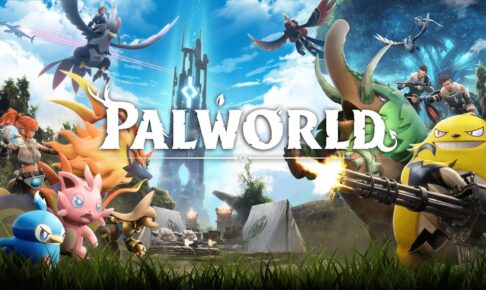








最近のコメント